Apache環境のセットアップ方法
- (*-*)浩オリジナル
- 2019-10-29 10:04:184825ブラウズ
Apache は、世界ナンバーワンの Web サーバー ソフトウェアです。
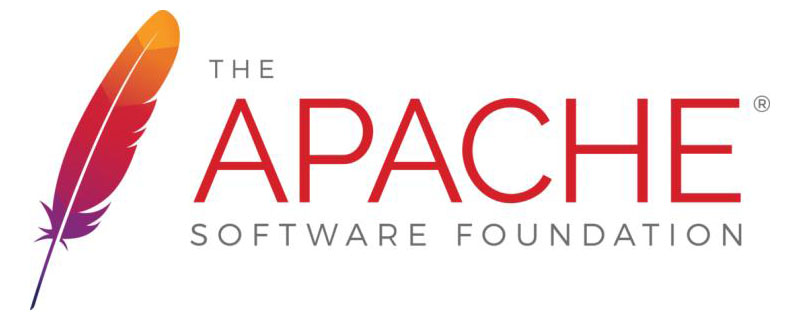
広く使用されているほぼすべてのコンピュータ プラットフォームで実行できます。クロスプラットフォームとセキュリティにより広く使用されており、最も人気のある Web サーバー サイドです。ソフトウェアの1つ。これは高速で信頼性が高く、Perl/Python などのインタープリタをサーバーにコンパイルするための単純な API を通じて拡張できます。同時に、Apache は Apache と音訳されます。 (推奨学習: apache use)
これは私が PHP を学ぶ前の最初の授業で学んだ内容でもあります。
それでは、どうやって構築するのでしょうか?
ステップ 1: 最初に「vcredist」をインストールする必要があります (このソフトウェアは一部のコンピューターに存在する場合があります。このソフトウェアが存在する場合は、直接 2 番目のステップに進むことができます)。
ステップ 2: コンピューターが 32 ビットか 64 ビットかを確認し、コンピューターの構成に従ってフォルダーを選択し、フォルダーを確認してフォルダーの名前を変更します (フォルダー名に漢字とスペースを含めることはできません)。このフォルダーをコピーした後、ディスクを選択して新しいフォルダーを作成し(漢字とスペースは存在できません)、貼り付けます。
ステップ 3: 入力後、ダブルクリックして conf フォルダーを見つけ、続けてダブルクリックして httpd.conf を見つけ、open メソッドを使用してメモ帳で開きます (これは便利で速いと思います。これは、パス「すべてを置換」を直接置き換えることができるためです)。
4 番目のステップでは、図に示すように、開いたばかりのファイルのパスを見つけます。

4 番目のステップ: 次のパスを見つけます。メモ帳で置き換える必要があります。ここにあるのは、図に示すように「c:/Apache24」です(#で何も心配する必要はありません。その他はすべて、3番目の手順で開いたパスに置き換えます)。
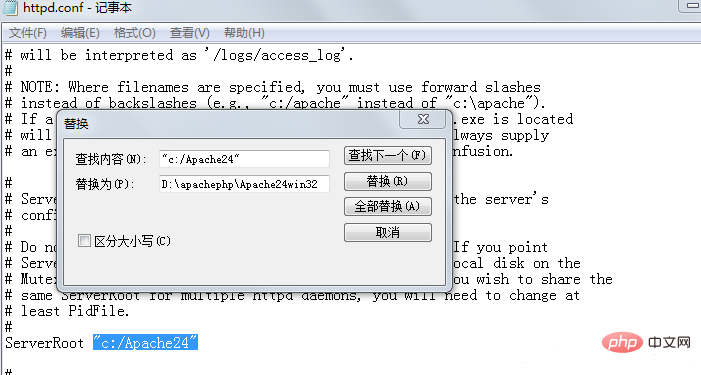
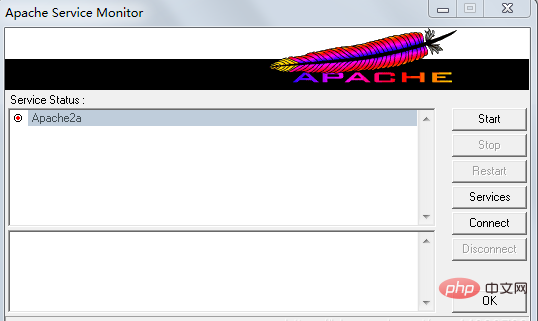
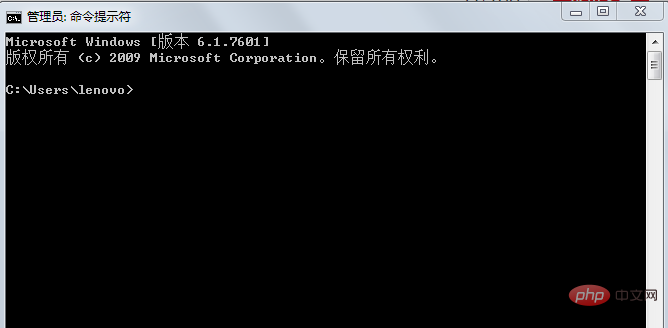
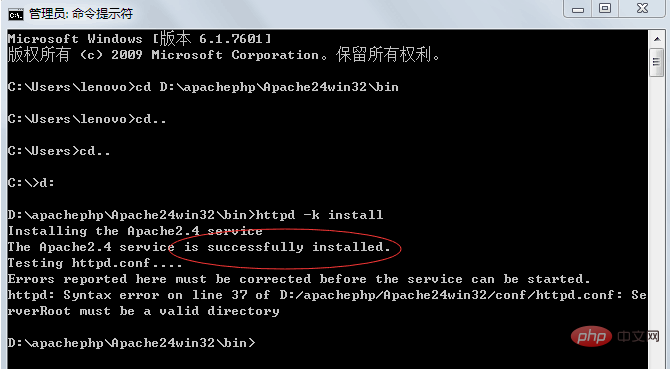
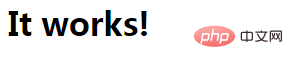
以上がApache環境のセットアップ方法の詳細内容です。詳細については、PHP 中国語 Web サイトの他の関連記事を参照してください。

